Реклама
Ако се шеснаест функцијских тастера (обично се назива Ф-тастери) на вашој Мац тастатури не кликну редовно, можда ћете пропустити њихову употребу времена која штеди време.
Ако ретко користите ове кључеве, покрените Систем Преференцес на Мац рачунару и кликните Тастатура> Пречице на тастатури. У резултирајућем отвореном прозору кликните на Приказ у левој колони и подразумевано ћете видети да су тастери Ф14 и Ф15 додељени за смањење и повећање светлине екрана рачунара. Испод Екпосе & Спацес тастери Ф9, Ф10 и Ф11 додељују се „Сви прозори“, „Програми апликација“, „Десктоп“. Ако никада нисте користили ове кључеве, само их кликните и видећете шта они раде.
Ф-тастери на Мац тастатури могу бити моћан скуп апликација и покретача ставки Финдер, штедећи вам проблеме копања кроз Финдер и маркере како бисте покренули рецимо иЦал, Адресар, своје омиљене веб локације и друго предмети. Па зашто користити Ф-тастере када једноставно можете лансирати предмете са док. Па, понекад Доцк може бити претрпан апликацијама. У исто време, може бити много брже да кликнете рецимо Ф5 да бисте брзо покренули иЦал, своју Дропбок фасциклу или веб локацију вашег банковног рачуна.
Оснаживање Ф-тастера
Ако се ваши Ф-тастери не користе, на њих можете доделити два начина. Можете преузети плаћену апликацију под називом Функцијски тастери Маппер, и / или можете да употребите Аутоматор у мапи са апликацијама за израду радних токова које можете активирати својим Ф-тастерима. Постоји неколико чланака о МУО-у који објашњавају како користити Аутоматор. Можете и да преузмете мој Водич за аутоматизацију за Мац кориснике Водич за супер аутоматизацију за кориснике Мац-аБило да се ради о сортирању е-поште, претраживању докумената или стварању листе за репродукцију, запрепашћићете се колико задатака се може извршити аутоматски уместо ручно - ако само знате како започети. Опширније да сазнате више. Али укратко ћу вас провести кроз вежбу која вам показује како да подесите ток рада Аутоматора покретање веб странице (у овом случају МакеУсеОф.цом) која заузврат може бити активирана додељеним Ф-кључем.
Стар офф покретањем Аутоматора. Изаберите Услуге и кликните „Изабери“.
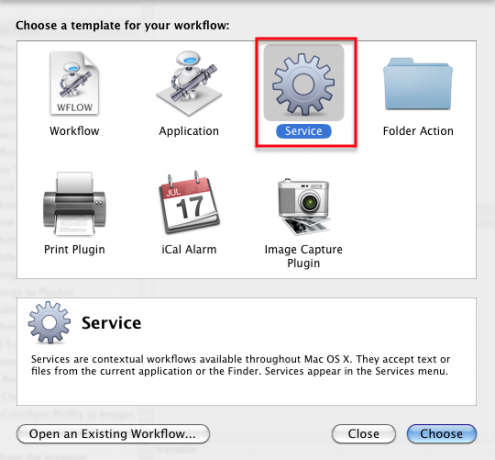
Промените дугме „Услуга прима одабрано“ на „УРЛ адресе“ у „било којој апликацији“. То једноставно значи то радња коју градите појавит ће се у интернетском одјељку Пречице на типковници, у суставу Подешавања. Такође указује да ће овај радни ток радити у било којој апликацији.
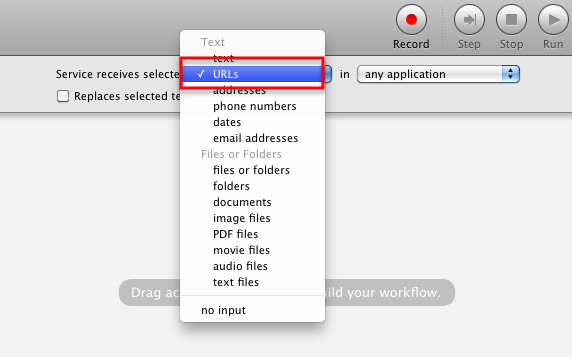
Сада кликните на Интернет акције у библиотеци Аутоматор.
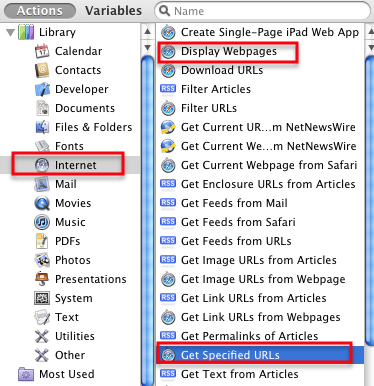
Померите следеће две радње у главном прозору радног тока: „Набавите одређене УРЛ адресе“, а затим „Прикажите веб странице“.
![Како се користе Ф-тастери за покретање апликација и ставки претраживача [Мац] муосцреенсхот467](/f/bd9d2bee93f2e8453a57fd6fbed0e0e7.png)
Промените подразумевани Аппле-ов УРЛ у првој радњи у „ http://makeuseof.com” УРЛ или било коју веб локацију коју желите. Примјетите да можете додати низ УРЛ-ова ако желите и моћи ћете их отворити у једном клику.
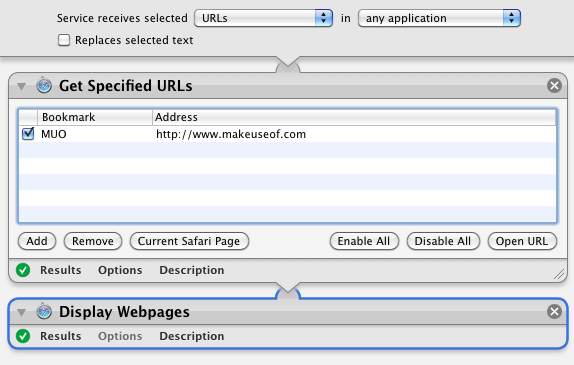
Кликните на дугме Покрени у горњој десној страни алатне траке Аутоматора да бисте били сигурни да је радни ток правилно подешен.
Кликните на Датотека> Сачувај и додијелите радном току име, попут „Отвори МУО“.
Доделите функцијски тастер
Отворен Систем Преференцес и кликните на Тастатура. Изаберите Пречице на тастатури, и онда Услуге. Требали бисте пронаћи свој тијек рада Аутоматор у одјељку Интернет.
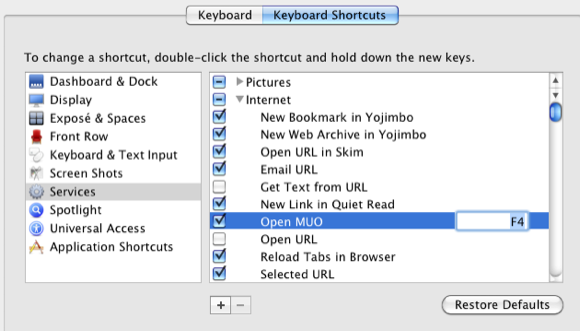
Изаберите ток рада и кликните унутра. У празном простору кликните и доделите Ф-тастер који ће активирати ваш радни ток - тј. покрените одређену веб локацију. Ако ваш одабрани Ф-кључ није прихваћен, то значи да се користи за другу апликацију или ставку Финдер. Након примене вашег Ф-кључа, спреман је за употребу. Иако је требало да саставите овај ток рада, неколико минута ће вам се вратити то време и више када једноставно можете да отворите одабрану веб локацију једним кликом на дугме.
Ф-тастери и тастери модификатора
Нисте ограничени на коришћење појединачних Ф-тастера као хитних тастера. Можете да додате један или више тастера за модификовање да бисте створили хитну типку.
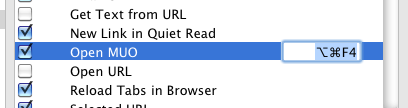
На пример, хитна типка може бити Цомманд + Оптион + Ф4 или било која комбинација коју се најбоље сећате.
Остале активације
Сада када сте креирали вашу аутоматску акцију Аутоматор и додијелили јој Ф-кључ, вратите се на Аутоматор и провјерите многе друге врсте токова рада којима можете створити да бисте додијелили Ф-кључеве.
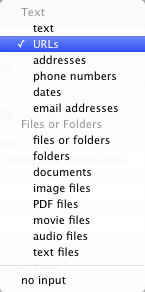
На сличан начин можете да креирате ток рада да бисте отворили одређену фасциклу, нпр. директоријум за преузимање или слична акција за креирање нове поруке е-поште некоме или компанији којој редовно пишете основа.
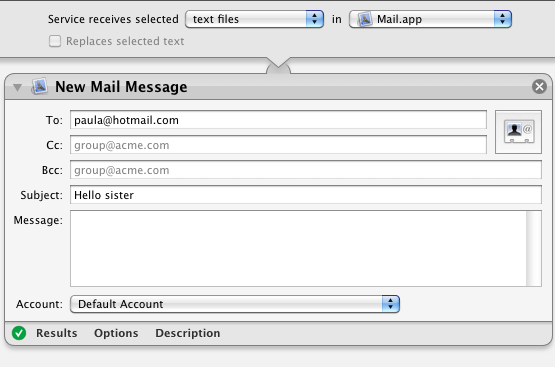
За вас Мац лаптоп рачунаре који желе да прилагодите функцијске тастере на вашем преносном Мацу, погледајте Џексон-ов чланак о томе како да Пребаците Мац функцијске тастере са ФунцтионФлип Замијените функцијске типке за Мац помоћу функције ФунцтионФлип [Мац] Опширније .
Обавестите ме како ово водиче делује за вас и слободно поделите друге савете које знате о коришћењу Ф-тастера на вашем Мац-у.
Кредитна слика: Схуттерстоцк.цом
Бакари је слободни писац и фотограф. Он је дугогодишњи корисник Маца, љубитељ јазз музике и породични човек.